Als u op zoek bent naar een manier om te stoppen met het gebruik van de Xbox Game Bar door deze uit te schakelen, hoeft u niet verder te zoeken. Mensen houden van of haten Xbox Game Bar, en ik ben een van die mensen die er een hekel aan hebben. Als je je gameplay wilt opnemen, maar op zoek bent naar een alternatief, raad ik aan om OBS (Open Broadcaster Software) te bekijken.
Moet je Xbox Game Bar uitschakelen?
Eerst jij zou moeten schakel Xbox Game Bar op Windows 11 uit, hier zijn 4 redenen waarom:
1. De Xbox Game Bar kan meer problemen veroorzaken op uw Windows-apparaten dan het oplost. Op Windows 11 meldden sommige gebruikers dat: De vastlegfunctie van de Xbox Game Bar werkt niet niet meer.
2. Beperkte gekoppelde accountfunctionaliteit. Als u uw inhoud live op YouTube wilt streamen, kunt u dat niet. De beschikbare gekoppelde accountopties zijn Steam, Facebook, Twitch, Twitter, Discord en Reddit.
Naast het koppelen van je accounts om vrienden te vinden en “contact te maken”, heb je niet de mogelijkheid om je opgenomen gameplay of andere inhoud te delen op een van de gekoppelde accounts die je gebruikt.
3. Xbox Game Bar heeft beperkte videostreaming, -opname en -opname opties. Hiermee kun je gameclips van 30 minuten, 1 uur, 2 uur of 4 uur opnemen. Nadat je die clips hebt opgenomen, moet je ze doornemen en bewerken om je beste gameplay-inhoud te krijgen.
Met Game Bar ingeschakeld, kun je de Windows-toets + Alt + G sneltoets om de laatste 30 seconden van je gameplay vast te leggen, maar soms werkt deze optie niet zoals bedoeld. De Xbox Game Bar geeft niet altijd aan waar en wanneer de opname begint en stopt.
Video is beperkt tot 30 of 60 FPS (frames per seconde), maar er zijn geen opties beschikbaar om in hogere framerates te streamen. Audio is beperkt tot slechts drie opties: Spel, Allemaal, en Geen.
4. Microsoft haalt het bijna onmogelijk voor u om het te verwijderen vanaf je pc, aangezien Xbox Game Bar een app is en nu ook in Instellingen op Windows 11 is opgenomen.
Verder is de optie om de app te verwijderen uit Windows-instellingen door naar Apps > Apps en functies > Xbox-gamebalk wordt grijs weergegeven. Dus zelfs als je het niet nodig hebt of gebruikt, zit je eraan vast.
Xbox Game Bar verwijderen op Windows 11
Na veel zoeken hoe het te verwijderen, deze oplossing werkte voor mij. Hier is een overzicht van wat u moet doen.
1. Klik met de rechtermuisknop op het menu Start of gebruik de Windows-toets + X Toetsenbord sneltoets.
2. Klik op Windows-terminal (Beheerder) om als beheerder een Terminal-venster te openen. Als u Windows Terminal niet hebt geïnstalleerd, opent u een PowerShell-venster als beheerder. Klik Ja bij de Gebruikersaccountbeheer (UAC) snel.
3. Kopieer en plak in het PowerShell-venster de volgende opdracht en druk op Binnenkomen: get-appxpackage *Microsoft.XboxGamingOverlay* | appxpakket verwijderen
4. Start uw pc opnieuw op om de wijzigingen door te voeren.
Nadat je deze wijziging hebt aangebracht, kun je de Xbox Game Bar niet meer oproepen met de Windows-toets + G. Houd er rekening mee dat een toekomstige Windows-update de Xbox Game Bar waarschijnlijk opnieuw zal installeren, of je het nu leuk vindt of niet, dus het kan zijn dat je deze stappen in de toekomst moet herhalen.
FAQ
Waarom zou ik niet upgraden naar Windows 11?
U moet nog niet upgraden naar Windows 11 1 Vertrouwdheid. Je weg kennen in een besturingssysteem, een supermarkt of de motor van een auto is belangrijk, vooral als je er instinctief doorheen kunt navigeren. 2 Functionaliteit. Windows 11 is zonder twijfel bruikbaar in zijn huidige vorm. … 3 Eigenschappen. … 4 gebreken. … 5 Toekomst. …
Hoe Windows 11-updates voor alle gebruikers te stoppen?
1 Schakel Windows Update Services uit in Windows 11 2 Blokkeer Windows 11 Update met Groepsbeleid-editor 3 Pauzeer Windows 11 Updates voor elke week 4 Stop Windows 11 Update met Register-editor 5 Schakel Windows 11 Update uit met Hulpprogramma van derden
Hoe voorkom ik dat Windows 10 automatisch wordt bijgewerkt?
1 Druk op “Venster + R” om het venster Uitvoeren te openen. 2 Open het “Services-venster” door services.msc te typen en druk op de “Enter”-toets.3 Zoek en kies de optie “Windows Update” in de lijst “Services” en klik vervolgens op de knop “Stoppen”. 4 Wijzig het “Opstarttype” in “Uitgeschakeld” door op het tabblad “Algemeen” te klikken. …
Wat zijn de niet-zo-privé-instellingen van Windows 11?
Lees meer over de niet-zo-privé-instellingen van Windows 11 en hoe u deze kunt herstellen om uw privacy te waarborgen. Windows 11 biedt gerichte advertenties als suggesties, aanbevelingen en tips op de gebruikersinterface van uw apparaat. Het besturingssysteem personaliseert de advertenties die een gebruiker te zien krijgt op basis van computeractiviteit en browsergeschiedenis.
Is het veilig om te upgraden naar Windows 11?
Beste antwoord: Ja, aangezien alle bekende problemen en bugs al zijn opgelost. Windows 11 (versie 21H2) is nu beschikbaar als gratis upgrade voor computers waarop al Windows 10 draait en die aan de minimale systeemvereisten voldoen, en wordt ook op veel merkapparaten geleverd.
Moet je wachten tot 2025 om te upgraden naar Windows 11?
Helaas, aangezien miljoenen machines niet kunnen worden bijgewerkt naar Windows 11, beweert Bott terecht dat al die machines dan beveiligingsnachtmerries zullen worden. Maar 2025 is bijna vier jaar verwijderd, wat betekent dat als u uw Windows 10-machine wilt gebruiken totdat de ondersteuning stopt, niets u tegenhoudt. Het is niet alsof we dit niet eerder vaak hebben genoemd.
Kan ik Windows Update permanent uitschakelen?
Als u een specifieke update wilt overslaan, hoeft u Windows Update niet permanent uit te schakelen. In plaats daarvan moet je updates pauzeren tot de volgende Patch Tuesday arriveert. De app Instellingen bevat een optie om systeemupdates tot 35 dagen te stoppen op Windows 10 Home en Pro.
Hoe de Windows 11-update te annuleren?
Vouw in het dialoogvenster Eigenschappen van Windows Update het vervolgkeuzemenu uit bij Opstarttype en selecteer Uitgeschakeld. Klik nu op de knop Stoppen onder Servicestatus en druk op Toepassen/OK om de wijzigingen op te slaan. Als u dit doet, wordt de Windows 11-update geannuleerd.
Hoe te voorkomen dat Windows 10 automatisch wordt bijgewerkt?
[Oplossing] Windows Update stoppen 1 Open Instellingen. 2 Klik op Update & Beveiliging.3 Klik op Windows Update. 4 Klik op de knop Geavanceerde opties. 5 Gebruik in de secties “Updates onderbreken” het vervolgkeuzemenu Pauze tot en selecteer hoe lang automatische updates moeten worden uitgeschakeld. Bekijk meer….
Hoe voorkom ik dat Windows 10 upgradet naar Windows 11?
Mijn Windows 10-computerupdate is ingeschakeld en hij probeert steeds te upgraden naar Windows 11. Hoe stop ik de upgrade, maar ontvang ik nog steeds updates? In eerdere versies kon je de updates kiezen die je wilde, maar niet in 10 zoals de meeste weten. Het afdwingen van het groepsbeleid TargetedRelease is de beste manier om de Windows 11-update te stoppen.
Is Windows 11 stabieler dan Windows 10?
En de waarheid is dat de updates van Windows 11 over het algemeen een stuk stabieler zijn geweest dan ooit met Windows 10. Maar dat gezegd hebbende, moet je dit niet beschouwen als een rotsvaste garantie dat het updaten van Windows 10 naar Windows 11 zal ‘ t veroorzaken dat uw systeem op hol slaat.
Is het veilig om Windows 10 te updaten naar Windows 11?
Update vanaf Windows 10 kan GEVAARLIJK zijn; miljoenen in gevaar, doe dit gewoon Windows 11 WAARSCHUWING! Update vanaf Windows 10 kan GEVAARLIJK zijn; miljoenen in gevaar, doe deze Windows 11-releasedatum in de herfst, maar gebruikers die proberen te updaten naar dit nieuwe Microsoft-besturingssysteem vanuit Windows 10, lopen gevaar. In feite lopen miljoenen gebruikers risico.
Is het tijd om te upgraden naar Windows 11?
Maar als uw pc voldoet aan de strenge Windows 11-systeemvereisten van Microsoft en u het niet erg vindt om af en toe problemen met software- en hardwarecompatibiliteit te hebben met een nieuw besturingssysteem, is dit een goed moment om te upgraden. Lees verder om erachter te komen waarom. Voordat we ingaan op de vraag of je moet upgraden naar Windows 11, is het belangrijk om te controleren of je kunt.

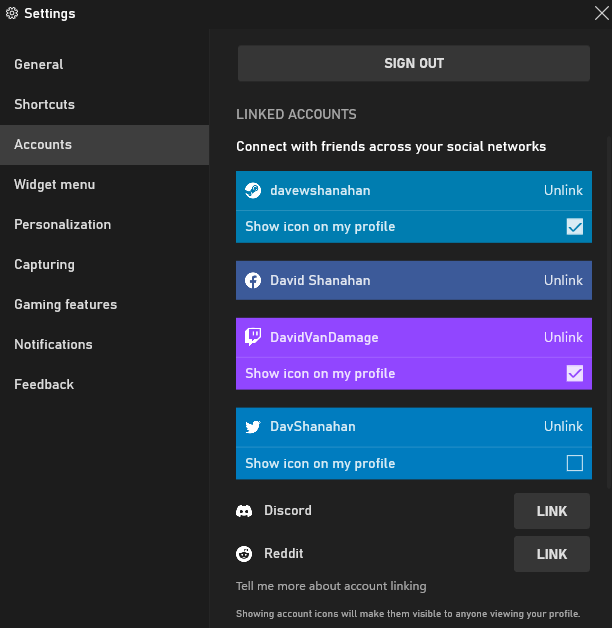
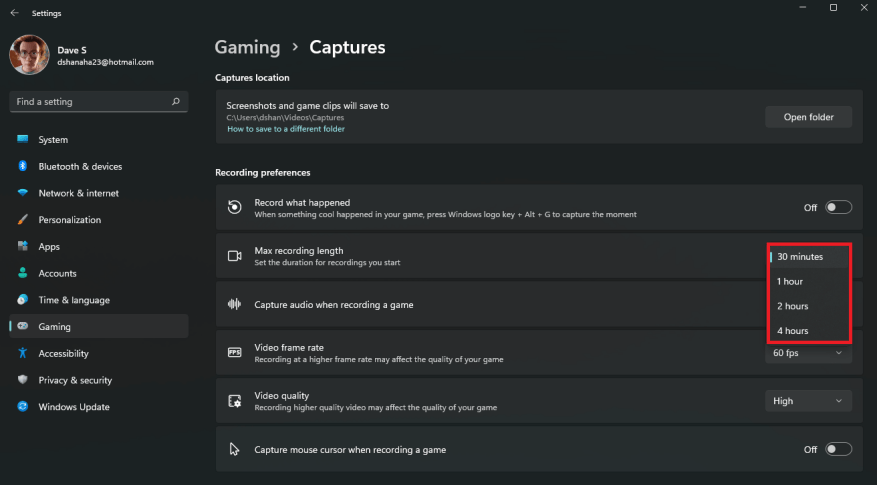
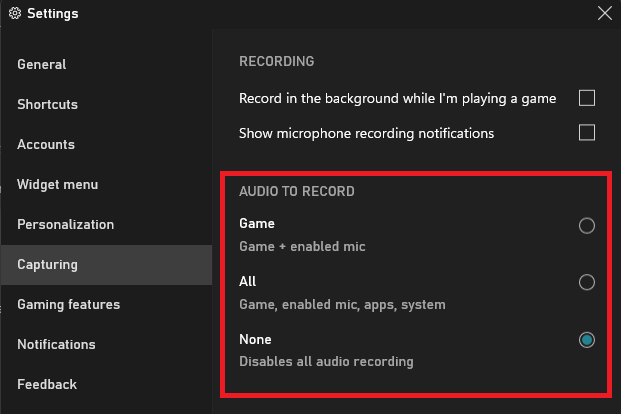

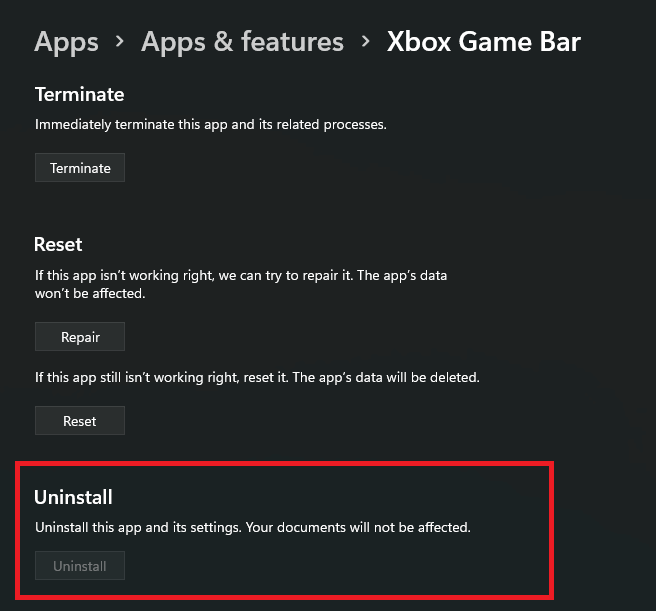
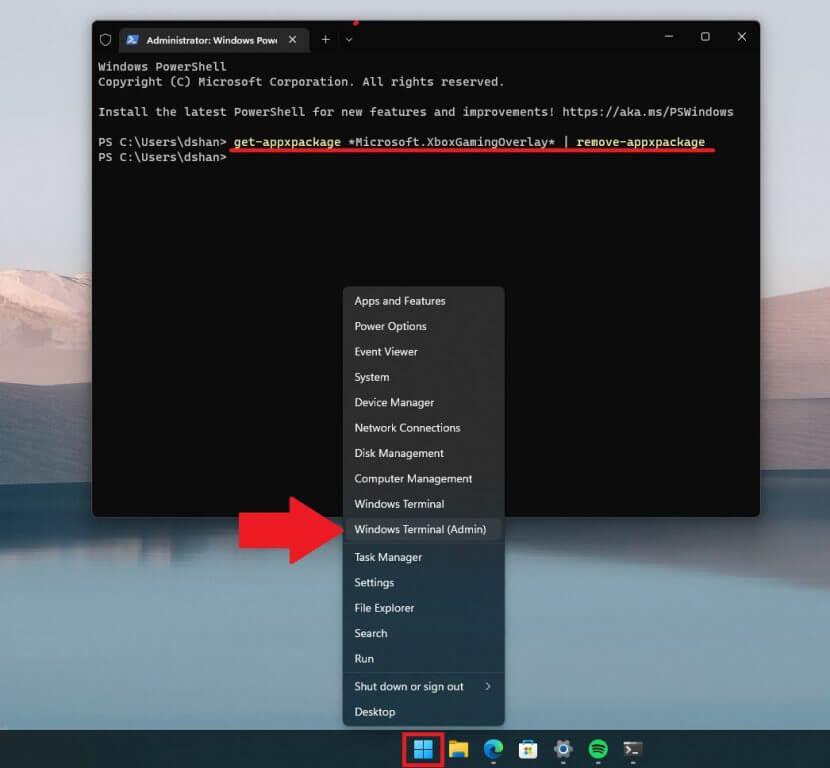



-on-windows-11-and-the-web.jpg)